VMware虚拟机如何设置内存、处理器及硬盘大小?
1、首先,打开VMware虚拟机,进入虚拟机软件zhu界面。如图:

2、接着,选择已经安装好需要设置设置内存、处理器及硬盘大小的虚拟机。如图:

3、接着,选择虚拟机后,在右侧点击VMware主界面上的“编辑虚拟机设置”,进入“虚拟机设置”的设置界面。如图:
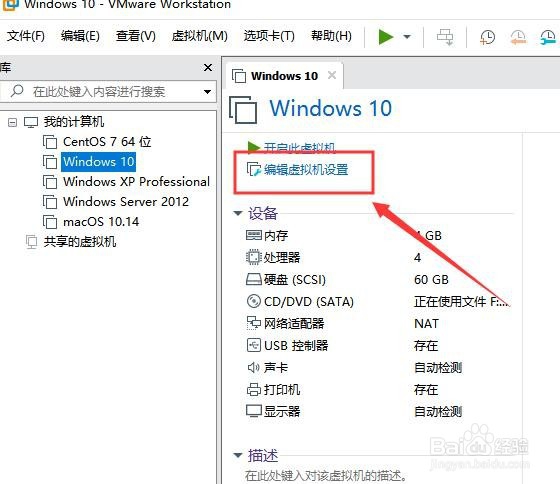
4、接着, 在弹出的虚拟机设置界面中,在左侧导航选择“内存”,根据实际需求设置虚拟机内存的大小。如图:

5、接着,虚拟机的内存设置完成后,在左侧导航选择“处理器”,切换到处理器设置选项界面。根据实际需求选择处理器的个数,以及每个处理器的核数。如图:

6、接着,虚拟机的处理器设置完成后,切换到硬盘设置。如图:

7、接着,在打开的硬盘选项设置的右侧,点击“扩展”。如图:

8、接着,在弹出的扩展磁盘容量对话框中,输入要扩展磁盘的大小,完成后,点击下方的“扩展”,进入磁盘扩展。如图:
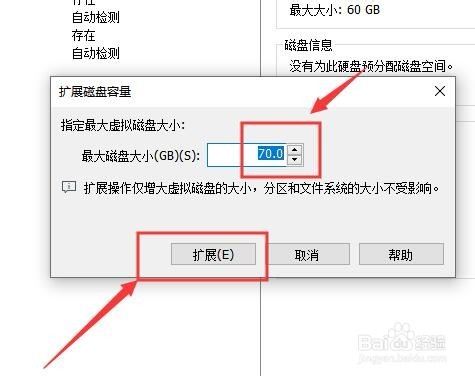
9、接着,在弹出对话框中选择“确定”。如图:

10、接着,回到虚拟机设置界面,点击下方的“确定”,保存刚设置的参数。如图:

11、至此,VMware虚拟机如何设置内存、处理器及硬盘大小教程分享结束。
声明:本网站引用、摘录或转载内容仅供网站访问者交流或参考,不代表本站立场,如存在版权或非法内容,请联系站长删除,联系邮箱:site.kefu@qq.com。
阅读量:43
阅读量:137
阅读量:188
阅读量:37
阅读量:78